Como conectar computadores em rede usando o simulador Packet Tracer

Este artigo tem como público-alvo pessoas iniciantes no assunto de redes de computadores. Ao longo deste artigo, serão apresentados vários conceitos detalhados sobre o assunto e alguns testes práticos, utilizando a ferramenta da Cisco chamada Packet Tracer.
Pra que serve a Rede de Computadores?
Rede de Computadores, também popularmente conhecida de maneira errônea como “Internet”, serve para permitir a comunicação entre dois ou mais computadores, seja de forma interna dentro de uma empresa ou em escala global como a Internet.
Só é possível ler este artigo, assistir série na Netflix, ver um vídeo no YouTube, mandar uma mensagem pelo WhatsApp e realizar outras várias atividades rotineiras devido à comunicação existente entre vários computadores ao redor do mundo. Para que essa comunicação aconteça de maneira clara e precisa entre computadores, são utilizados vários protocolos importantes.
O que é a Cisco?
A Cisco é uma grande empresa multinacional dos Estados Unidos, focada na produção e disseminação de informação acerca de equipamentos tecnológicos. A companhia é muito conhecida por profissionais de rede devido aos equipamentos que interligam computadores.
Alguns exemplos de equipamentos que eles fabricam são roteadores e switches, que serão apresentados ao longo do artigo.
O que é Packet Tracer?
Packet Tracer é uma aplicação de computador, desenvolvida pela empresa Cisco, voltada para o ensino de rede de computadores, envolvendo principalmente o funcionamento, integração e comunicação entre todos os componentes necessários, simulando de forma íntegra o ambiente real.
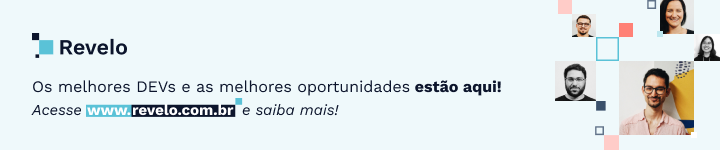
Conceitos básicos
Para entendimento dos processos e das próximas informações que serão apresentadas, é necessária a apresentação de alguns conceitos básicos.
- Requisição: Consiste na mensagem que está sendo enviada para outro computador.
- Resposta: Nome sugestivo, consiste numa mensagem que responde a requisição que foi enviada anteriormente.
- Funcionamento da rede: No funcionamento da Internet, o computador de origem não se comunica com o computador destino de maneira direta. Exemplo: ao utilizar o Google e fazer uma pesquisa por "fotos de gatinhos", seu computador faz uma pergunta para o computador do Google e aguarda por uma resposta. Porém, essa pergunta não é feita de maneira direta, pois antes de chegar até o computador do Google, a sua pergunta vai passar por outros computadores intermediários que se comunicam entre si até chegar onde realmente a informação será encontrada.
Infográfico de pesquisa no Google com três computadores intermediários:
- Protocolo ICMP: Funciona para testar a conectividade entre dois computadores. É como quando queremos testar a comunicação com alguém e perguntamos "Você está me ouvindo?". Se a pessoa responde "Sim", está tudo certo, podemos continuar falando, caso não venha uma resposta depois de um tempo, deduzimos que a pessoa não está nos ouvindo.
Neste protocolo, de acordo com a analogia anterior, a pergunta "Você está me ouvindo?" se chama Echo Request e o "Sim" é chamado Echo Reply.
- Endereço IP: O endereço IP consiste numa sequência de números que serve para identificar o computador dentro da rede.
Exemplo: 192.168.15.1
- 127.0.0.1 ou localhost: O Endereço IP 127.0.0.1 consiste em um Endereço IP reservado para realizar um teste interno envolvendo o funcionamento da placa de rede do computador.
Também utilizado com o nome localhost, é muito comum encontrá-lo em etapas do desenvolvimento de aplicações web.
- URL: Significa Uniform Resource Locator e serve para formar um endereço mais legível na Internet. Em vez de decorar o Endereço IP do servidor DNS do Google (8.8.8.8), basta digitar a URL dele.
Exemplo de URL: www.google.com
- Servidor DNS: Serve para fazer a tradução e o mapeamento entre o número IP para a URL.
8.8.8.8 ←→ www.google.com
Comandos
Alguns comandos são fundamentais para o profissional de rede entender e utilizar em vários momentos durante a comunicação entre dois computadores. Aqui serão apresentados alguns deles.
Ping: É um comando padrão do computador com o qual é possível fazer testes de conectividade com outros computadores. O comando utiliza do IP ou da URL dos computadores para realizar esses testes de conectividade. O funcionamento do ping envolve o uso do protocolo ICMP, abordado anteriormente.
Exemplo:
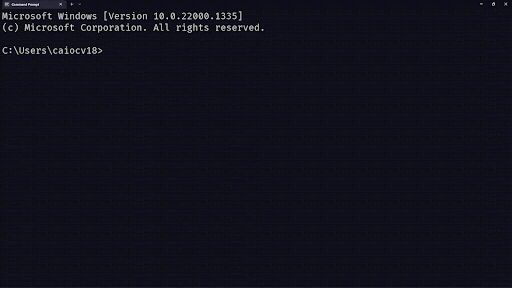
ping www.google.com.
Para realizar esse tipo de teste, basta ir ao terminal (cmd) e digitar o comando acima.
- Tracert ou traceroute: Serve para nos mostrar quais as máquinas intermediárias que são utilizadas entre o computador de origem e o computador destino da requisição.
Exemplo Windows:
tracert www.google.com
Exemplo Linux e MAC:
traceroute www.google.com
- Hub: O hub serve em ocasiões que necessitam conectar mais de 2 computadores em uma mesma rede. Ao conectá-los ao mesmo hub, basta configurar corretamente o IP de cada máquina, de forma que o IP não se repita.
Apesar dessa excelente forma de solucionar o problema de vários computadores se conectando entre si, o hub possui uma limitação que será apresentada posteriormente.
- Switch: Assim como o hub, o switch serve para conectar mais de 2 computadores em uma mesma rede. A principal diferença está na sofisticação do funcionamento do switch. Ao se comunicar com as máquinas que estão conectadas a ele, é feito o armazenamento do endereço MAC de cada dispositivo conectado.
- Endereço MAC: O endereçamento Media Access Control (MAC) consiste no endereço de fábrica de cada dispositivo eletrônico que se comunica na rede.
Tipos de cabo
Devido aos diferentes tipos de conexões que podem ocorrer entre computadores e dispositivos de rede, existem diversos tipos de cabos para cada situação.
Um elemento fundamental para a escolha do cabo que precisa ser utilizado é a placa de rede. Os computadores tendem a possuir o mesmo tipo de placa de rede, principalmente os mais antigos.
Para a conexão entre dois computadores, usa-se o tipo de cabo chamado cabo cruzado.
Para a conexão de um computador com um dispositivo de rede, usa-se o tipo de cabo direto.
💡 Exemplos:
- Ao conectar o computador 1 com o computador 2, o correto seria utilizar o cabo cruzado.
- Ao conectar o computador 1 com um roteador, o correto seria utilizar o cabo direto.
Quando são utilizados os cabos errados para a conexão, ocorre uma colisão no momento de tentar se comunicar através do cabo.
Algumas placas de rede mais atuais possuem uma tecnologia de software que permite lidar de maneira correta com qualquer tipo de cabo (padrão auto-MDIX). Dessa forma, até mesmo realizando a conexão com cabos errados, será possível acontecer a comunicação entre os computadores envolvidos.
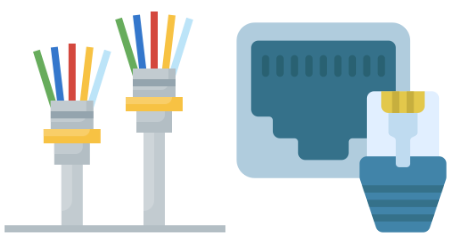
Cabo cruzado ou crossover
Possui sequências de cores diferentes em cada ponta do cabo.
Cabo direto
Possui a mesma sequência de cores nas duas pontas do cabo.
Baixar o Packet Tracer
Para baixar o Packet Tracer, basta acessar o link abaixo. Porém, é necessário ter uma conta criada na plataforma da Cisco ou na plataforma de cursos chamada Skill for All. Basta criar um usuário informando o que solicitam ou acessar sua conta criada previamente.
Link para download: Skills for All Resource Hub
💡 Após terminar de baixar a aplicação do Packet Tracer, basta executar e clicar em avançar em todas as telas. Ao final de todo o processo, abra a aplicação do Packet Tracer.
Quando estiver visualizando uma tela parecida com a imagem a seguir, avance para o próximo tópico.
Procedimentos
Escolha dos elementos
Siga os passos a seguir para uma escolha assertiva acerca dos elementos que precisam ser utilizados para se montar uma rede usando o Packet Tracer.
1) Adicionar os computadores
Para que seja possível fazer a comunicação entre computadores na mesma rede, primeiramente é necessário selecionar os computadores que serão utilizados. Selecione ao menos três computadores e os arraste para o centro do quadro branco, seguindo o exemplo a seguir:
2) Adicionar um hub
Para conectar mais de 2 computadores na mesma rede, é necessário a utilização de um hub, que possui o número de portas e drivers de rede necessários para que todas as máquinas envolvidas estejam conectadas. Selecione um hub e o coloque na frente de todos os computadores:
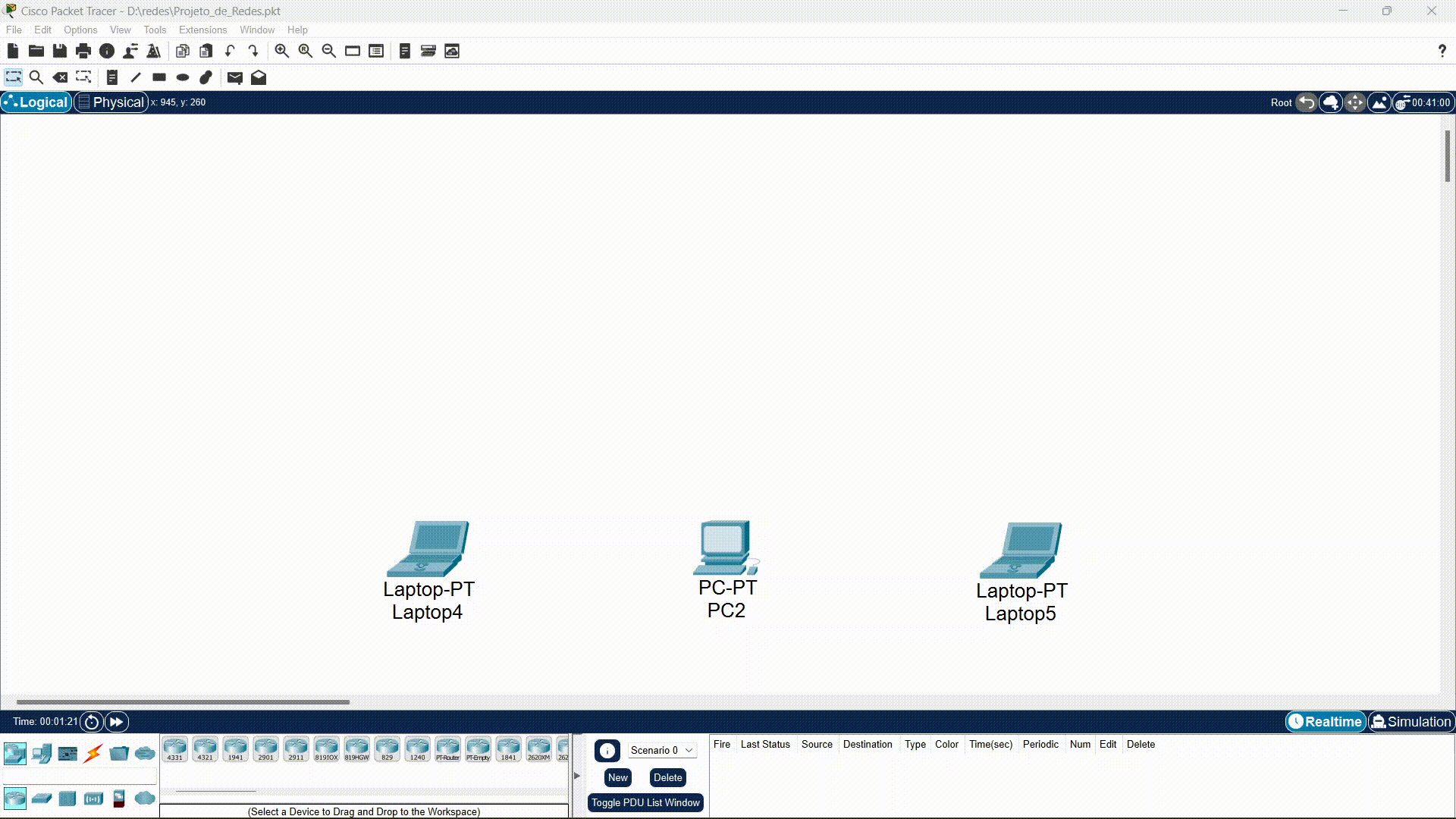
3) Conectar os computadores
Como meio de comunicação entre os computadores, é necessária a utilização de cabos de rede. Selecione o cabo de rede e clique primeiro em um computador e depois no hub. É necessário escolher a porta em que o computador estará conectado.
Confira dois exemplos, um utilizando a forma automática de conexão e outro utilizando a forma manual (na forma manual, é necessário escolher o cabo correto, que nesse caso é o da cor preta):
4) Adicionar um IP para os computadores
Para que a comunicação ocorra de maneira correta entre as máquinas escolhidas, é necessário definir um IP para cada uma das máquinas. Confira os passos necessários para realizar essa configuração de IP.
5) Testar a conectividade
Siga os passos apresentados no gif a seguir para conseguir testar a conectividade entre as máquinas, utilizando o comando ping, que foi apresentado nas seções anteriores:
⚠️ É possível observar que, apesar do comando ping estar direcionado apenas para o computador que possui o IP 192.168.15.2, o hub envia também todos os pacotes para o computador 192.168.15.3. Isso acontece porque o hub não possui lógica suficiente para enviar os pacotes apenas para o IP informado.
Por isso, irá constantemente enviar todos os pacotes para todas as máquinas conectadas a ele, funcionando como um broadcast.
Substituindo o hub por um switch
De acordo com o que foi mostrado anteriormente, o hub possui uma falha grave que afeta fortemente a segurança dos sistemas, afinal, não é uma boa prática enviar todos os pacotes de dados para todos os computadores conectados na rede mesmo quando se realiza um procedimento para se comunicar com apenas um computador. Além de afetar a segurança, também afeta na velocidade da rede, causando lentidão quando se tem uma grande massa de dados na comunicação.
Uma boa alternativa para solucionar esse problema é a utilização de um switch no lugar do hub. Abaixo, há o detalhamento desse processo:
1) Retirar o hub da rede
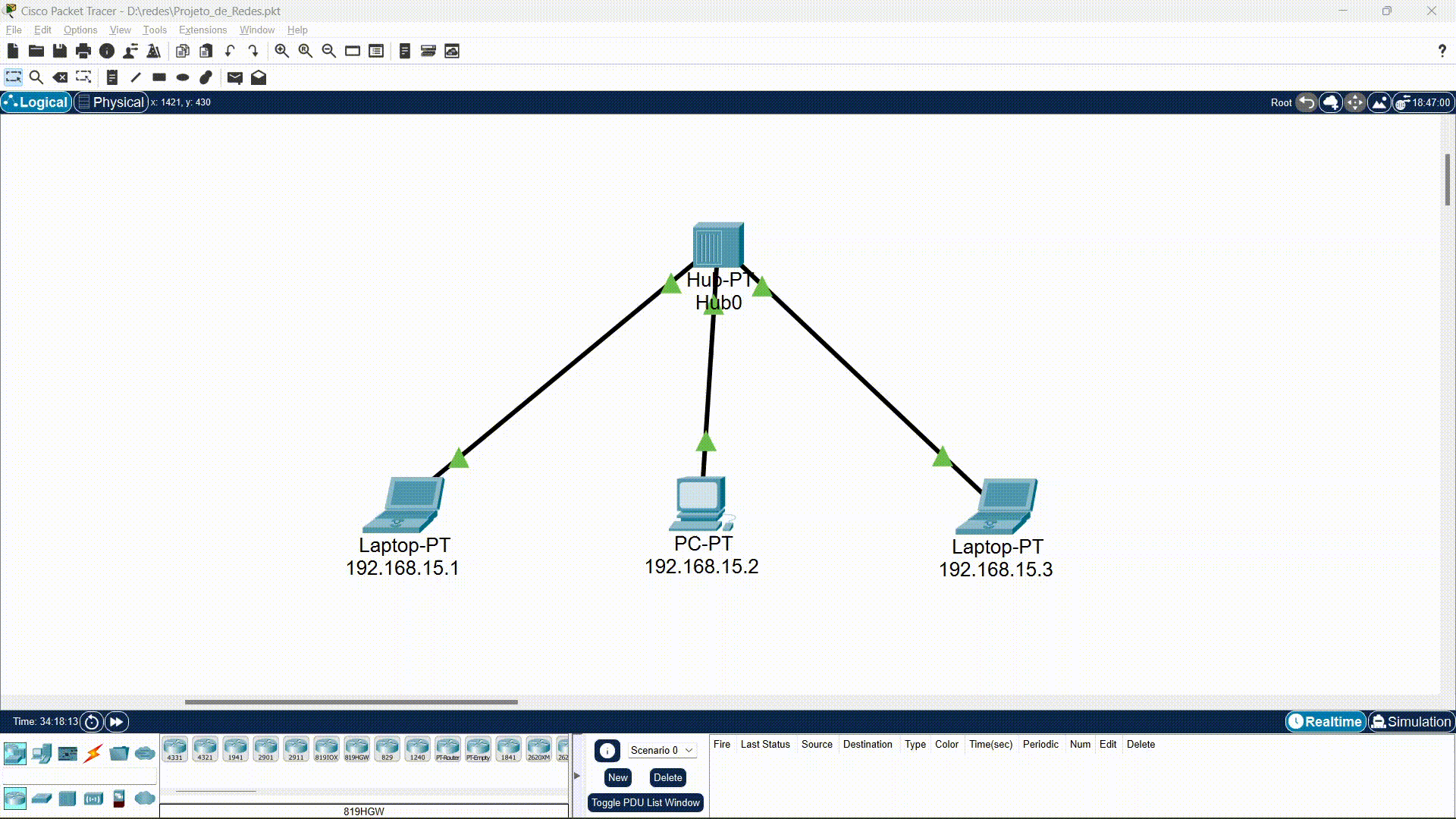
2) Adicionar um switch
Pode-se utilizar qualquer modelo. Nesse caso, será selecionado um modelo simples de 4 portas:
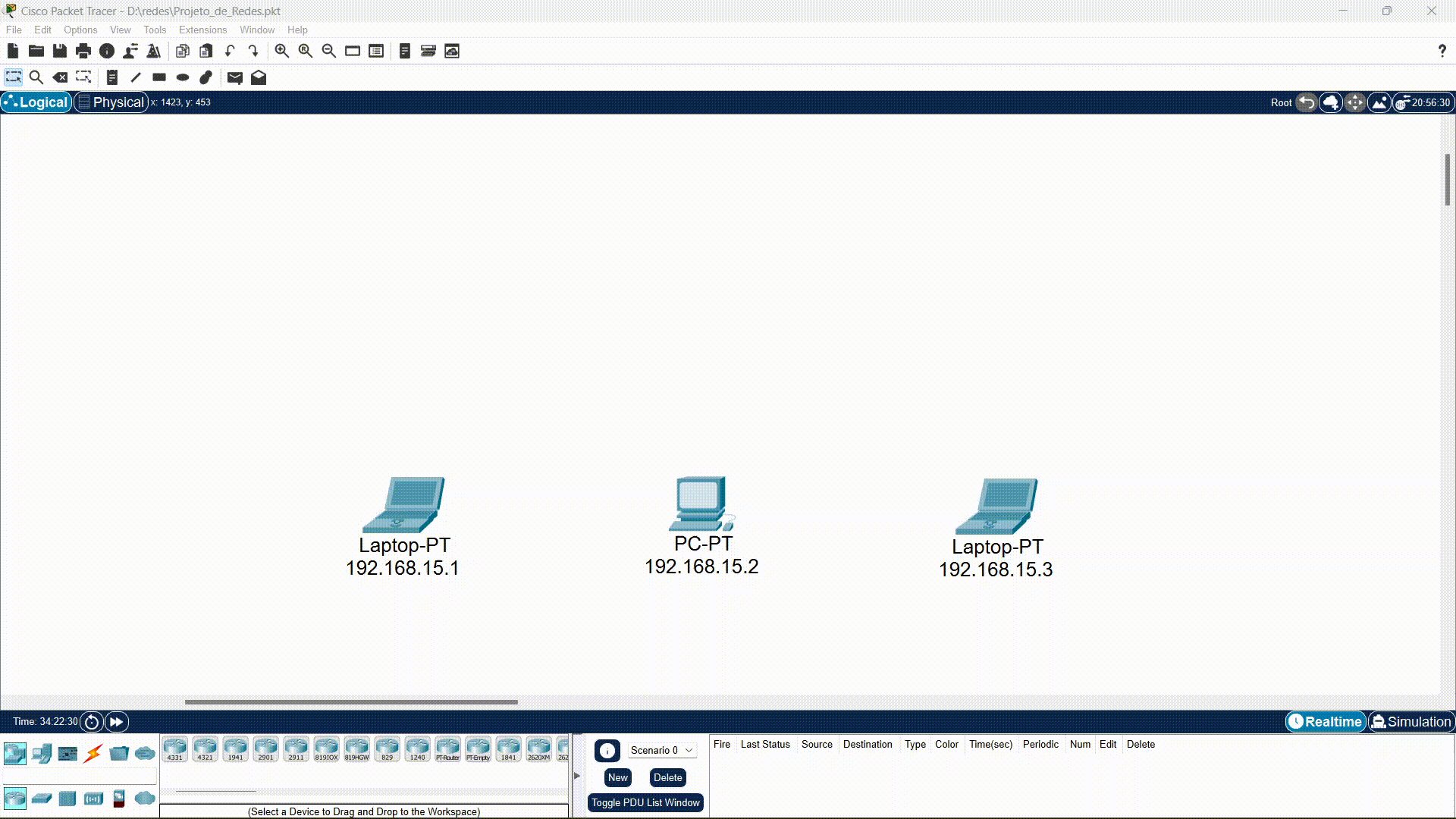
3) Conectar os computadores
Assim como foi feito para o hub, basta selecionar o cabo e os dispositivos que devem ser conectados:
4) Testar a conectividade
ℹ️ Confira mais detalhes sobre esse processo de teste e todos os protocolos envolvidos nesse caso da conexão entre os switches e os computadores:
- ARP: Address Resolution Protocol é um protocolo utilizado para o fazer o mapeamento entre os IP’s conectados na rede e os endereços MAC dos respectivos dispositivos. Utiliza-se um pacote de dados, que é enviado para todos os computadores conectados a fim de descobrir, pela resposta, algumas informações importantes para a comunicação envolvendo cada computador.
- STP: Spanning Tree Protocol é um protocolo utilizado para resolver problemas de loop e criar/desativar caminhos de comunicação alternativos entre os computadores. Ele é acionado periodicamente e pode ser desativado.
⚠️ Apesar da melhoria apresentada com o switch, ainda existe um problema de segurança. O switch se comunica de maneira segura porque armazena na memória o endereço MAC de cada computador envolvido na rede.
Essa memória acaba sendo um ponto de ataque por hackers que praticam a ação de enchê-la com vários endereços MAC falsos. Quando o switch fica com a memória lotada, ele passa a enviar os pacotes de dados para todos os computadores, funcionando da mesma forma que o hub, que possui essa vulnerabilidade de segurança.
Como solução para esse problema, basta incluir configurações de segurança nas portas de conexão, privando a comunicação para apenas os endereços MAC conhecidos.

Conclusão
Recapitulando, ao seguir os passos até aqui, é possível chegar ao resultado proposto pelo artigo. No início, foi apresentado o conceito de cada componente e, ao final, indo para a parte prática, foi feita a comunicação entre computadores utilizando o comando ping.
Este artigo não aborda o conteúdo de máscara de rede e roteador, que seriam conceitos interessantes para a questão de conectar computadores entre redes diferentes. Agradeço pela leitura até aqui, segue meu contato e site para qualquer dúvida.
- caioviniciuscv18@gmail.com
- https://caiocv18.notion.site/
Muito obrigado! :)
Referências
- Redes
Curso Online Redes parte 1: conceitos e prática | Alura - Cisco
https://www.cisco.com/c/pt_br/index.html - Packet Tracer
Packet Tracer - Wikipédia, a enciclopédia livre - Ícones utilizados no artigo
Free Icons and Stickers - Millions of images to download - Broadcast
Broadcasting (rede de computadores) - Endereço MAC
Endereço MAC - ARP
Address Resolution Protocol - STP
Spanning Tree Protocol - Echo request e echo reply
ICMP - Echo / Echo Reply (Ping) Message
A Revelo Content Network acolhe todas as raças, etnias, nacionalidades, credos, gêneros, orientações, pontos de vista e ideologias, desde que promovam diversidade, equidade, inclusão e crescimento na carreira dos profissionais de tecnologia.
